Содержание
- 1 Создание кода через веб-сервисы
- 2 Приложения для смартфонов
- 3 Подключение к телефонам Xiaomi
- 4 Способы узнать и поделиться введенным ранее в телефон паролем от WiFi роутера
- 5 Как поделиться сохраненным паролем от WiFi через QR код на Андроид?
- 6 Как узнать сохраненный пароль подключенного WiFi на телефоне без ROOT прав через роутер?
- 7 Как посмотреть введенный WiFi пароль на смартфоне с ROOT доступом?
- 8 Что это за «странный квадрат»
- 9 Что такое QR код
- 10 Как создать QR-код точки Wi-Fi
- 11 Считывание кода
- 12 Онлайн-сервис для кодировки
- 13 Для пользователей iPhone
- 14 Бесплатные программы
- 15 Как сканировать QR-код на «Андроид»
- 16 Дополнительная информация
- 17 Встроенные возможности смартфонов на «Андроид»
- 18 Для пользователей Android
- 19 Как отсканировать QR код на «Андроид» сторонними программами
- 20 Как сканировать QR код на iOS
- 21 Как решить проблему с неработающим сканированием
Для защиты своей беспроводной сети пользователи придумывают сложные пароли. Часто им может потребоваться предоставить соединение с интернетом, например, гостям. Чтобы дать им такую возможность без необходимости вводить длинный пароль, можно попросту создать QR код для подключения к Wi-Fi. Затем владелец стороннего устройства сможет считать его с помощью камеры и получить доступ к беспроводному интернету.
Главное преимущество такого решения – никому не нужно запоминать пароль и долго его вводить.
Содержание
Создание кода через веб-сервисы
В сети существует много сервисов, где можно сгенерировать QR code для Wi-Fi – например, qifi.org. Там достаточно ввести следующую информацию:
- название точки доступа и пароль для входа;
- способ шифрования (WPA/WPA2, WEP или нет шифрования);
- используемый тип (выбрать Wi-Fi).
Все эти опции можно найти в своем смартфоне, выбрав настройки Wi-Fi. Также можно включить панель управления роутером и посмотреть всю информацию из нее.
После нажатия кнопки «Generate» появится возможность сохранить на компьютер или телефон файл с QR кодом, позволяющим подключиться к Wi-Fi.
Процедура занимает несколько секунд и предоставляется бесплатно. Готовый рисунок можно распечатать на листе A4 и гостям будет достаточно отсканировать QR code для подключения к Вай-Фай. Его можно хранить на телефоне и предоставлять для считывания с экрана.
О том, как подключиться к беспроводной сети без ввода пароля, рассказывается в следующем видео:
Приложения для смартфонов
Чтобы отсканировать код для подключения к Wi-Fi с телефона, потребуется воспользоваться специальными программами, разработанными для мобильных операционных систем – Barcode Scanner или Молния сканер (Android) и QR Code Reader (iOS). Достаточно установить приложение на свой гаджет, запустить его и навести камеру на изображение с кодом. Появится надпись: «Подключиться к сети». Соединение будет выполнено автоматически.
Встроенный сканер присутствует в большинстве смартфонов с Android или в приложении «Камера» для iOS 11. Поэтому установки стороннего ПО можно избежать.
В этих случаях сканер сам определяет код и предлагает соединение с сетью. Если отсканировать пароль Вай-Фай для соединения с сетью один раз, телефон будет автоматически подключаться к интернету при ее обнаружении.
Подключение к телефонам Xiaomi
У пользователей оболочки MUIU для телефонов Xiaomi в распоряжении есть интересная функция. Она позволяет отсканировать QR code без установки стороннего ПО. Сделать нужно следующее:
- Открыть «Настройки» и перейти в раздел «Wi-Fi».
- Нажать на текущее включенное соединение.
- Откроется QR-код, который можно сразу же считать с другого телефона.
Чтобы создать изображение, с которого можно отсканировать QR код для подключения к Wi-Fi с телефона Андроид, можно воспользоваться QR Code Generator. Он доступен на сайте создателей Barcode Scanner. Процесс генерации рисунка не отличается от используемого в других сервисах.
Содержание
Способы узнать и поделиться введенным ранее в телефон паролем от WiFi роутера
Существует несколько способов узнать пароль от wifi с помощью телефона. То, какой из них выбрать, будет зависеть от прав доступа к файловой системе Андроид на вашем смартфоне. А также от того, какое именно устройство вы хотите подключить к интернету через роутер.
- QR код — этот способ самый простой и не требует ROOT прав доступа к системным файлам Android
- Через панель управления роутером — также не требует рута, но нужен будет доступ к панели настроек роутера
- Из файлов Android через приложение — самый универсальный вариант, но требует полного доступа к файлам через root
Как поделиться сохраненным паролем от WiFi через QR код на Андроид?
Для того, чтобы посмотреть сохраненный ранее ключ от сети роутера в любом смартфоне на Android есть функция поделиться паролем WiFi. Данный способ актуален В частности, я буду показывать на примере телефона Xiaomi. Запустить ее можно в меню «Настройки — WiFi».
Здесь вы увидите выделенное имя текущего подключения, а под ним надпись «Нажмите, чтобы поделиться сетью».
Нажимаем на данный пункт — откроется QR код
Запускаем на другом смартфоне сканер и наводим на код.
Ваше мнение — WiFi вреден?Да24.03%Нет75.97%Проголосовало: 10888
Кстати, в то же Xiaomi на Андроиде уже имеется встроенная программа для сканирования — находится она по умолчанию в папке «Инструменты»
После сканирования на новой открывшейся странице жмем на кнопку «Подключиться к этой сети». По сути, для соединения с сетью интернет даже узнавать точный пароль не нужно.
Если у вас не Xiaomi, и вы не знаете, как отсканировать код с другого смартфона на Андроид или с iPhone, то рекомендую прочитать еще одну инструкцию на данном сайте. Кстати, недавно функция шифрования любого текста в QR код появилась и в приложении ВК — о нем также рассказывается в нашей статье.
Как узнать сохраненный пароль подключенного WiFi на телефоне без ROOT прав через роутер?
Если на вашем телефоне нет доступа к файловой системе Android в режиме разработчика (root-прав), то можно посмотреть пароль от сети wifi из настроек самого роутера. Для этого необходимо узнать модель вашего маршрутизатора и установить приложение для работы с панелью администратора через телефон.
У каждого бренда имеется свое собственное мобильное приложение для входа в настройки.
- TP-Link Tether — для управления сетью на роутерах ТП-Линк
- My Keenetic — для изменения пароля wifi на маршрутизаторах Zyxel и Keenetic
- Tenda WiFi — для работы с панелью управления Тенда
- Mi Wifi — для Xiaomi
Кроме того, попасть в админку любого роутера, в том числе и для которого нет приложения, можно через мобильный браузер. Для этого нужно знать IP адрес и пароль для авторизации. Подробно о том, как зайти в настройки локальной сети уже рассказывалось в статьях — 192.168.1.1 и 192.168.0.1
Как посмотреть введенный WiFi пароль на смартфоне с ROOT доступом?
Для владельцев тех смартфонов, на которых уже установлен ROOT доступ разработчика к файловой системе Андроида, нет ничего проще, чем посмотреть сохраненный пароль от wifi сети. Для этого просто устанавливаем из официального магазина Google Play Store бесплатное приложение WiFi Key Recovery. Оно сразу после запуска покажет все пароли от беспроводных сетей, которые вводились ранее и были сохранены на телефоне.
Цены в интернете
АлександрВыпускник образовательного центра при МГТУ им. Баумана по специальностям «Сетевые операционные системы Wi-Fi», «Техническое обслуживание компьютеров», «IP-видеонаблюдение». Автор видеокурса «Все секреты Wi-Fi»
Матвеенко Анатолий
Специальный знак под названием QR-код – аналог штрих-кода, содержащий больше информации. Структура шифрования позволяет размещать большие объемы текста, включая логин и пароль для подключения к сети Wi-Fi. Это позволяет дать возможность пользоваться Интернетом своим гостям, не раскрывая самого пароля. Для использования способа следует создать QR-код, распечатать на бумаге и пояснить, как сканировать код для Вай Фая, всем, кому нужен доступ. Способ подходит и для кафе, организаций и учреждений, предоставляющих беспроводную связь посетителям.
Что это за «странный квадрат»
Подобные рисунки часто можно встретить уже не только в магазинах, но и в различных общественных заведениях, на страничках в Интернете.
Официальное название такого символа — Quick Response Code. Он был создан для автомобильной индустрии в Японии. Спустя некоторое время нашел применение во многих странах мира. QR-code — своеобразная разновидность штрих-кода. Он может зашифровать практически любую информацию благодаря уникальному размеру, расположению блоков чёрного цвета.
Читайте также: Как восстановить утерянные контакты на смартфоне Huawei
Картинка может содержать:
- данные по заказу и оплате;
- координаты географического характера;
- текстовые описания;
- ссылки на сайте.
Что такое QR код
Это шифр быстрого реагирования. На практике это белый квадрат, в котором в определенном порядке расположены черные квадраты. Когда смартфон считывает эту комбинацию, интерфейс системы перенаправляет пользователя на определенный сайт или страничку. Там размещена более детальная информация о том, чей код вы сканировали. Такое решение используют маркетологи и современные производители. Кью-Ар позволяет в маленьком поле вместить больше информации и не загружать человека лишним текстом.
Как создать QR-код точки Wi-Fi
Для этого можно воспользоваться одним из бесплатных генераторов кодов.
Обзор и настройка модема D-Link Dir-320
После посещения сайта или использования приложения понадобится ввести определённые настройки:
- тип кода. В данном случае выбирают вариант с Wi-Fi;
- тип шифрования;
- пароль от точки доступа;
- информация о наименовании. Это обязательно, так как подключиться к Wi-Fi по QR-коду без указания этих данных не получится.
Обратите внимание! Пароль всегда вводится по памяти, остальные настройки фиксируются из информации, имеющейся на мобильном телефоне.
На сайте просто нажимают кнопку «Generate». После этого созданный код скачивается. Можно распечатать изображение и разместить его на видном месте. Тогда любые пользователи смогут беспрепятственно подключаться к Сети. Допускается сохранять информацию на экране смартфона, чтобы потом показывать рисунок остальным.
Существуют специальные приложения, сканирующие QR-коды. К примеру:
- QR Code Reader and Barcode Scanner;
- Barcode Scanner.
У определённых моделей телефонов на «Андроид» такие сканеры изначально встроены в камеру, благодаря чему некоторые пользователи обходятся без дополнительных приложений. Полученные данные используются для подключения к Интернету, как только распознание пройдёт в полном объёме.
Обратите внимание! Как отсканировать QR-код для подключений к Wi-Fi,разберется каждый, так как все интуитивно понятно.
Считывание кода
Современные смартфоны, в первую очередь, модели марки Apple, комплектуются программным обеспечением для камеры, распознающим QR-коды. Для таких телефонов не понадобится установка дополнительных программ. Смартфоны на OS Android тоже не отстают по функционалу ПО для камер и имеют уже встроенный режим для считывания QR-шифра. Самый простой способ, как отсканировать QR код на Андроид для подключения wifi на телефоне, состоит из 4 этапов:
- Открыть камеру.
- Навести видоискатель на код.
- После того, как устройство распознает шифрование, нажать на уведомление.
- Выбрать возможность подключения.
Если устройство не распознало шифрование по умолчанию, следует перейти к настройкам камеры и включить распознавание QR-кодов. Если это не помогло, для считывания информации придётся устанавливать специальное программное обеспечение от сторонних разработчиков.
Программное обеспечение для распознавания
Установка приложения для считывания кодов на смартфонах – более надёжный вариант, чем рассчитывать на автоматическое распознавание информации камерой. В списке программ для получения данных из QR-кода относят Barcode Scanner, «Сканер QR и штрих-кодов» и QR Code Desktop Reader & Generator. Искать и скачивать ПО рекомендуется из магазина Google Play или AppStore, где размещаются только проверенные программы.
Читайте также: Что означает символ треугольник с глазом внутри и где он используется?
Barcode Scanner
Одно из самых удобных приложений, обеспечивающих считывание QR-кодов. Функция распознавания включается автоматически после запуска. Достаточно навести камеру на товарный знак, дождаться появления на экране данных для подключения. С информацией можно взаимодействовать, хотя вместо текста в форме пароля видны только звездочки.
Сканер QR и штрих-кодов от Gamma Play
Для сканирования можно пользоваться программой сканером компании Gamma Play. Приложение не отличается по функциональности от Barcode Scanner, но обладает минималистичным интерфейсом. Действия для определения шифра стандартные – установить сканер на смартфон, навести камеру на изображение, дождаться считывания. Данные с экрана используются для подключения к сети Wi-Fi.
QR Code Desktop Reader & Generator
Программа отличается простотой в использовании и функциональностью, позволяя распознавать QR-Code несколькими способами. Первый – с веб-страницы, где нарисован товарный знак. Второй – с загруженного или сохранённого в телефонную память изображения. Третий – с помощью камеры телефона, сканирующей распечатанное изображение с шифром. Воспользовавшись этим приложением, можно и генерировать собственные коды, сохранять в разных форматах и копировать для отправки по электронной почте или размещения на сайте.
Матвеенко Анатолий
Имею большой опыт в настройке и подключении систем контроля доступа (СКУД) и систем учета рабочего времени. А также занимаюсь настройкой серверов, компьютеров, рабочих мест. Работаю в инженером в .
Рекомендуем почитать:
- Процедура подключения Wi-Fi к Xbox 360
- Особенности подключения Bluetooth гарнитуры к PS3
- О проблемах подключения Windows Phone 8 к Wi-Fi
- Почему Bluetooth не может найти устройства, доступные для подключения
Поделитесь материалом в соц сетях:
Онлайн-сервис для кодировки
Таких сервисов сейчас много. Достаточно ввести в поисковую строку сочетание «сервис для созданий QR-кодов», чтобы найти один из подходящих вариантов. Картинка формируется практически мгновенно, скачивать её вместе с информацией можно без ограничений.
В чем отличия между сетями 3G и 4G: особенности, преимущества и недостатки
При формировании кода принимают участие следующие элементы:
- текст;
- цифры;
- адрес в Интернете. Без него создать соответствующий код не получится.
Обратите внимание! Достаточно ввести известную информацию, чтобы увидеть, как меняется сам код. Основной цвет и фон задают в генераторе для лучшего отображения результатов.
Также имеются дополнительные параметры:
- защита от ошибок;
- формат для кодирования;
- уровень кодирования.
Используя специальные плагины, QR-коды встраивают непосредственно в браузер. Mobile BarCoder — оптимальное решение в случае с приложением Firefox. Достаточно выделить часть текста, а потом просто включить функцию. Приложение поможет быстро понять, как подключать Wi-Fi по QR-коду.
Вот несколько онлайн-сервисов, которые помогут решить задачу:
Читайте также: Как включить/отключить безопасный режим на телефоне? Инструкция
- QR-Hacker;
- QR-Coder;
- QRmania.
Для пользователей iPhone
Что касается смартфонов от компании Apple, в них нет встроенной функции создания QR-кода. Но тут можно поделиться паролем другим способом. Для этого делаем следующее:
- Включаем Bluetooth.
- Оба гаджета нужно разместить поближе друг к другу и разблокировать.
- На смартфоне гостя открываем настройки Wi-Fi и выбираем нужную сеть, чтобы открылось окно ввода пароля.
- Осталось дождаться, когда на устройстве хозяина появится всплывающее окно, предлагающее поделиться паролем.
Как видите, передать пароль другому человеку можно как на Android-устройстве, так и на iPhone. Способы немного отличаются друг от друга, но все они работают одинаково быстро и эффективно.
В тему: Как бесплатно звонить по WhatsApp с компьютера или ноутбука на телефон
Бесплатные программы
Есть несколько программ, которые выполняют те же функции, что и бесплатные онлайн-сервисы.
Онлайн генератор паролей
QR Code Studio
Распространяется на бесплатной основе, поддерживает операционные системы Windows и Mac OS. Высокая скорость, удобство — главные преимущества инструмента.
В результате обработки информации программа выдает результат, помещаемый в буфер обмена или сохраняемый на компьютере. Для этого используется один из распространённых форматов:
- BMP;
- GIF;
- JPG;
- PNG;
- TIFF.
Обратите внимание! QR-код для мобильной маркировки и визитных карточек создаётся с участием ассистента ввода данных.
Допустимо кодировать различные элементы:
- адреса веб-сайтов, в том числе социальные сети;
- события;
- данные для поиска в Google Play;
- настройки Wi-Fi;
- Android-ссылки;
- SMS-сообщения и т. д.
QRGen
Это приложение, позволяющее создавать QR-коды, даже если в текущий момент отсутствует соединение с Сетью. Распространяется тоже на бесплатной основе. Благодаря данному инструменту пользователи могут шифровать:
- произвольную текстовую информацию;
- электронные письма;
- сообщения;
- адреса сайтов.
Обратите внимание! Полученный результат сохраняют в виде файлов-изображений. Сеть должна работать стабильно.
Коды создаются мгновенно, после чего отправляются другим пользователям при желании. Программа удобна тем, что запускается сразу, для неё не требуется дополнительная установка. Достаточно указать всего несколько параметров:
- текстовое сопровождение;
- URL;
- размер будущего изображения;
- коррекцию ошибок.
My QR Code Generator
Быстрый и удобный доступ к данным в этом случае — основные достоинства. Набор QR-символов в результате обработки даёт возможность изучить те или иные сведения. Полученный результат хранится в отдельном файле либо переносится в буфер обмена данными.
QR Paint
Это приложение разработано для персональных компьютеров. При его использовании из исходных данных владелец оборудования самостоятельно собирает код. Допускается отправка на печать сразу после завершения сборки. Наиболее распространённые графические форматы поддерживаются программой без каких-либо проблем.
Обратите внимание! QR Paint подходит как для обычных пользователей, так и для целых предприятий с большим количеством сотрудников.
Как сканировать QR-код на «Андроид»
Для считывания таких кодов обычно достаточно любого современного телефона, работающего на операционной системе «Андроид». Главное, чтобы была установлена камера. Понадобится и специальный софт, распознающий шифры.
Считывание QR-кодов проводят двумя основными методами:
- встроенные сервисные приложения;
- QR-сканер.
Дополнительная информация
Для того, чтобы подобные софты и встроенные менеджеры работали точно, фотографируйте код качественно. Залог качества состоит из двух параметров:
- четкость изображения;
- хорошее освещение.
Чтобы обеспечить четкость, не трясите телефоном или планшетом во время съемки. Для освещения используйте фонарик или другие источники света.
Как сбросить аккаунт Гугл на телефоне Хуавей/Хонор: новый способ обхода FRP
Почему на Honor 7C нет приложения для сканирования QR-кодов?
Отсутствие сканера обусловлено бюджетностью девайса. Он находится в низкой ценовой категории — до 200 долларов. Поэтому разработчики не внедряли туда какие-то дополнительные возможности и расширения.
Читайте также: Как включить вспышку при звонке на «Андроид» и iOS?
Встроенные возможности смартфонов на «Андроид»
Такой способ актуален, только если приобретается смартфон с так называемой «чистой» операционной системой «Андроид» без применения каких-либо модификаций. Большинство программных обеспечений поставляются со сканерами, считывающими QR-коды. Иногда это один из дополнительных режимов, встроенных в ПО, управляющий сканерами.
Перед сканированием самого кода нужно совершить несколько простых действий:
- Запуск предустановленного программного обеспечения, позволяющего выбрать соответствующий режим.
- Направление на графический элемент. Главное, чтобы шифровка закрывалась камерой полностью.
- Ожидание, пока информация распознается. Далее возможен переход по указанной ссылке.
Важно! Рекомендуется активировать интернет-подключения заранее. Особенно когда точно известно, что информация онлайн-формата. Многие разработчики таким способом шифруют данные, организуют передачу их между несколькими устройствами. Особенно если подключение к сети Интернет есть, но не работает функция Bluetooth.
Для пользователей Android
Что касается голого Android, раньше создать QR-код с паролем от Wi-Fi можно было только с помощью стороннего программного обеспечения. Но в Android 10 разработчики добавили такую опцию в саму прошивку. Чтобы поделиться паролем, нужно сделать следующее:
- Откройте настройки своего смартфона, перейдите в раздел Wi-Fi и интернет..
- Нажмите на пункт Wi-Fi.
- Нажмите на шестеренку возле названия сети, к которой вы подключены.
- Нажмите на кнопку Поделиться.
После этого на экране появится QR-код, который гости смогут отсканировать, чтобы подключиться к вашей домашней сети.
Но, к сожалению, воспользоваться этим способом можно только на смартфоне с операционной системой Android 10. Более ранние сборки не обладают таким функционалом.
Как отсканировать QR код на «Андроид» сторонними программами
Для распознавания информации с QR-кодов разработчики предлагают большой выбор решений. Существуют приложения для устройств, работающих на разных операционных системах. Вот самые популярные, которым отдаёт предпочтение большинство пользователей.
QR Droid Code Scanner
Одно из самых эффективных бесплатных приложений, поддерживающих интерфейс на русском языке. Рекомендуется использовать официальный магазин Google Play, чтобы скачать это приложение для конкретной модели телефона. При установке на гаджет программа занимает всего 13,62 МБ.
Сервис обладает следующими преимуществами:
- сканирование 2D шифров;
- создание собственных кодов;
- кодирование любой информации, в том числе контактной;
- способность запоминать коды, которые уже участвовали в обмене информацией.
Barcode Scanner
Ещё одно приложение, распространяемое бесплатно в официальном магазине Google Market Play. Отличается быстротой реакции, так как мгновенно считывает коды с помощью телефона. Приложение весит всего 4,4 МБ. Так же работает с русским интерфейсом.
Обратите внимание! По необходимости владельцы телефонов создают QR-коды и рассылают информацию знакомым, коллегам.
Как сканировать QR код на iOS
Сперва следует уточнить, какая версия операционной системы стоит на телефоне, тогда сканировать будет проще.
Если версия iOS 11 и выше
Если имеется именно такая версия программного обеспечения, можно считывать QR-коды благодаря встроенным средствам. Никаких дополнительных инструментов не нужно. Инструкция предполагает прохождение следующих этапов:
- Переход в раздел, посвящённый настройкам.
- Выбор пункта с камерой.
- Поиск функции «Сканирование», её активация. Неважно, какой айфон используется в конкретном случае. Достаточно перевести ползунок в соответствующее положение.
В конце останется проверить, работает ли функция считывания QR-кодов на камерах айфона. Нужно подготовить любую упаковку или поверхность, на которой находится код. После этого нужно:
- Открыть меню смартфона с настройками и выбрать значок с камерой.
- Камеру навести непосредственно на изображение, содержащее штрих-код.
- На экране должна отобразиться полная информация, если всё было сделано правильно.
Важно! Данные отображаются сразу, но иногда требуется перейти по какому-либо адресу страницы. После этого смартфон предложит открыть браузер.
При операционной системе ниже 11 версии
В этом случае помогут дополнительные приложения, представленные в AppStore. Сначала нужно проверить, что встроенная функция действительно отсутствует. Для этого следует:
- Проверка информации о версии ПО. Это делается в общих настройках.
- Запуск раздела «Фото и камера». Если функции нет, то никаких дополнительных значков пользователь не увидит.
Обратите внимание! Если функция не поддерживается, нужно скачать одно из популярных приложений.
Вот список решений, которые пользуются популярностью среди пользователей айфонов:
- QRCode — сканер, загрузка которого доступна абсолютно бесплатно. Работает с поддержкой русского языка;
- QRCode and QR Scanner. Достаточно загрузить и открыть приложение, чтобы получить результат.
Немного другой порядок действий нужен, если речь идёт о сканировании информации онлайн:
- Запуск приложения.
- Наведение камеры на информацию.
- Моментальное считывание.
- Появление на экране ссылки.
Как решить проблему с неработающим сканированием
При появлении проблем можно разобрать, почему так произошло. Иногда они незначительны и легко исправляются вручную.
- Нужно проверять работоспособность другим маркером. Есть вероятность, что текущий не читается по причине серьёзных физических повреждений.
- Возвращение к первым шагам инструкции. Иногда проблемы связаны с тем, что саму операционную систему на телефоне следует обновить. Часто это можно сделать до версии 11 и выше, чтобы потом пользоваться стандартными средствами.
- При использовании сторонних приложений тоже рекомендуется проверять наличие обновлений. Допускается обращаться к разработчику при появлении вопросов.
- Установка других приложений, если предыдущие советы не помогают.
- Проверка камеры на предмет загрязнений, повреждений и т. д. Иногда сам телефон создаёт проблемы.
Используемые источники:
- https://wifigid.ru/raznye-nastrojki-telefonov/kod-dlya-podklyucheniya-k-wi-fi
- https://wifika.ru/kak-podelitsya-parolem-wifi-cherez-qr-kod-s-xiaomi.html
- https://idoska-volgograd.ru/drugoe/dlya-podklyucheniya-otskanirujte-qr-kod-wifi.html

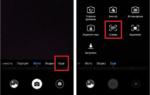 Как сканировать QR-код на Андроиде – обзор приложений для считывания QR-кодов
Как сканировать QR-код на Андроиде – обзор приложений для считывания QR-кодов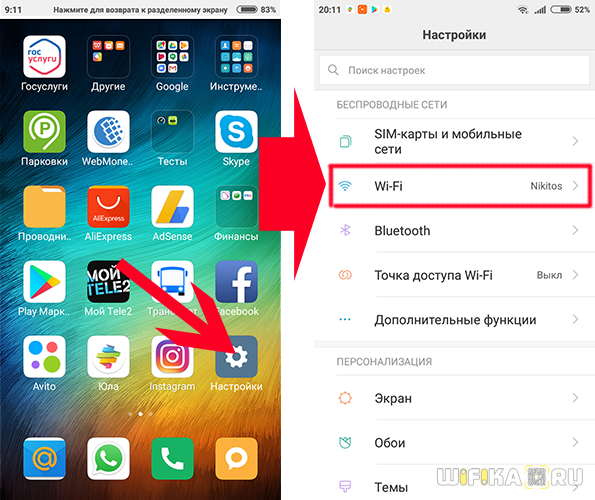
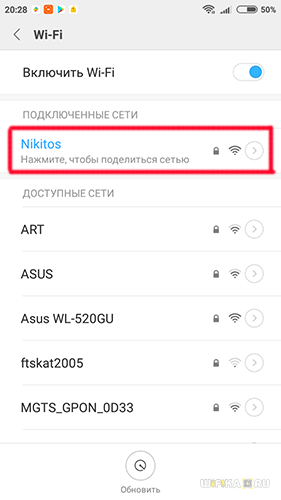

 Как узнать или изменить пароль беспроводной сети на устройствах TP-Link
Как узнать или изменить пароль беспроводной сети на устройствах TP-Link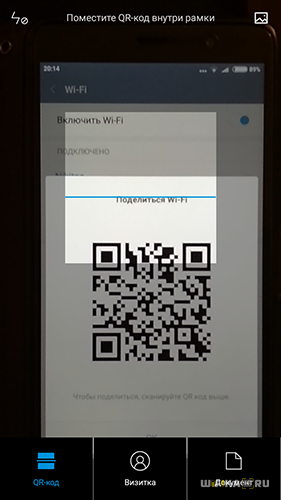
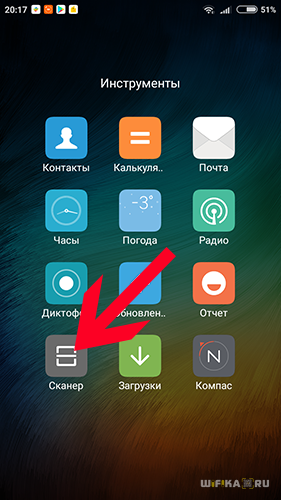
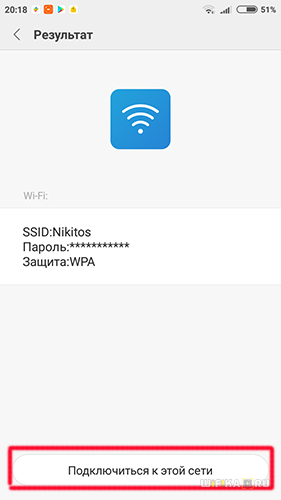
 Как узнать пароль от своей Wi-Fi сети и что делать если его забыл?
Как узнать пароль от своей Wi-Fi сети и что делать если его забыл?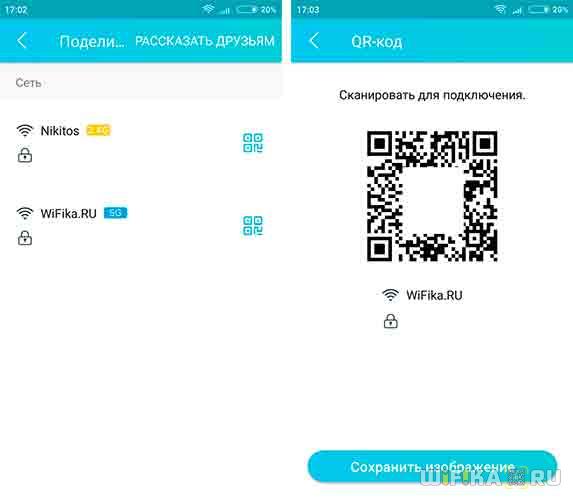
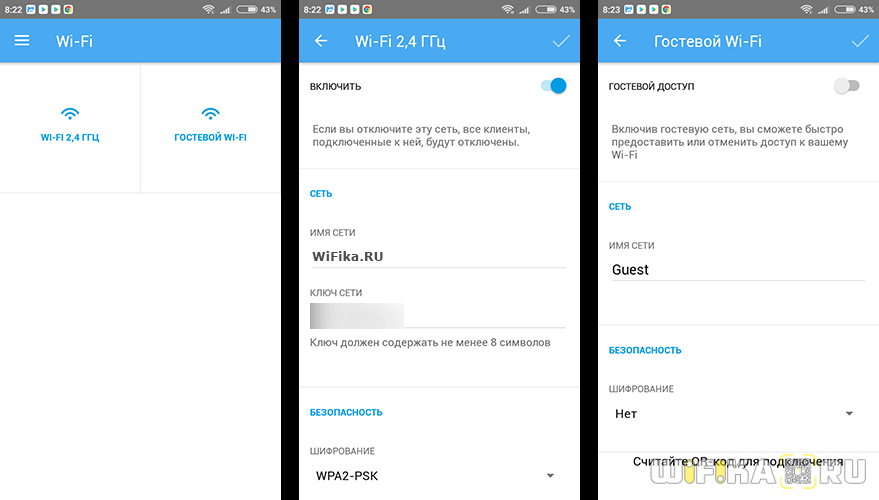
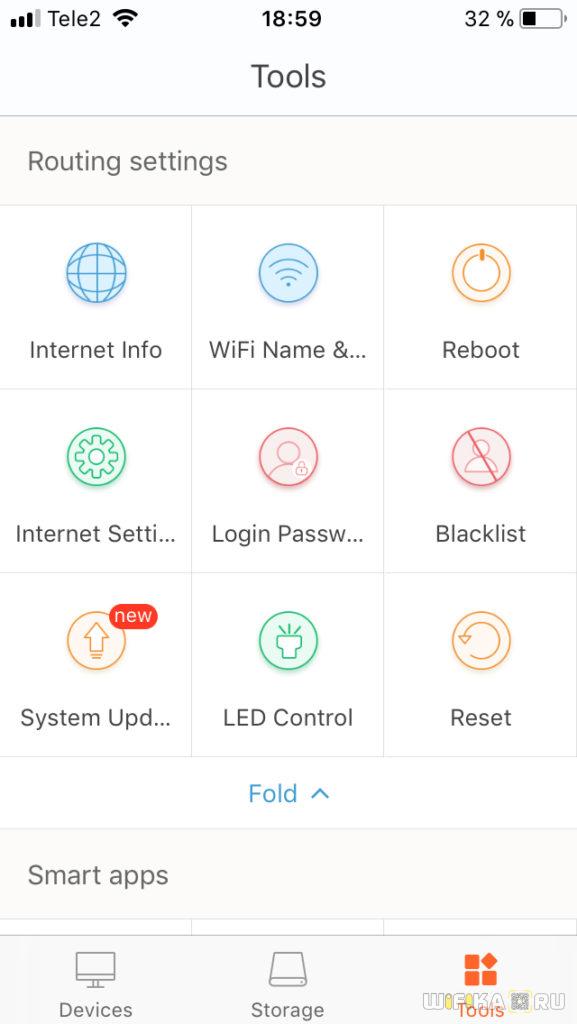
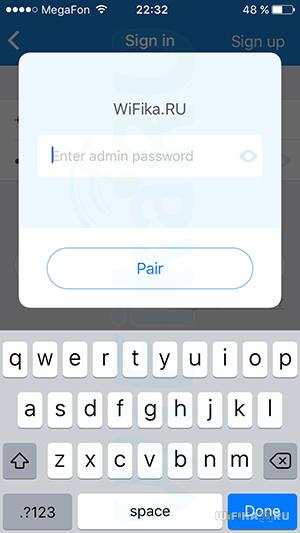
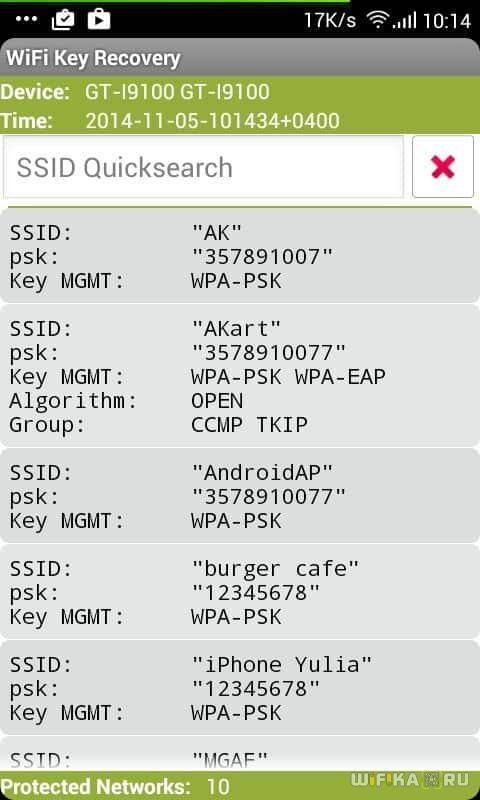
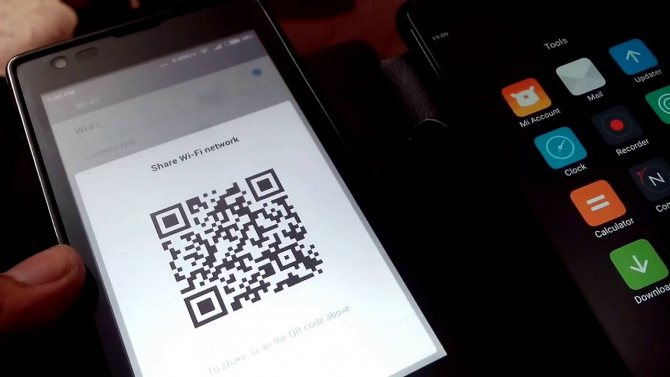

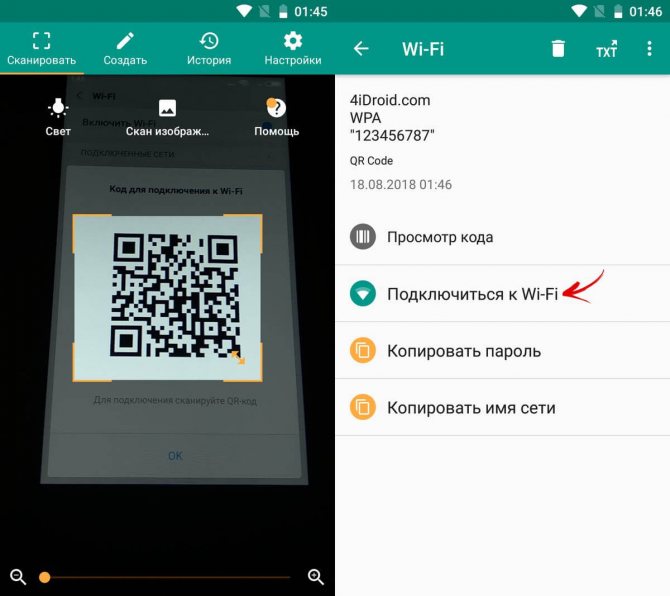
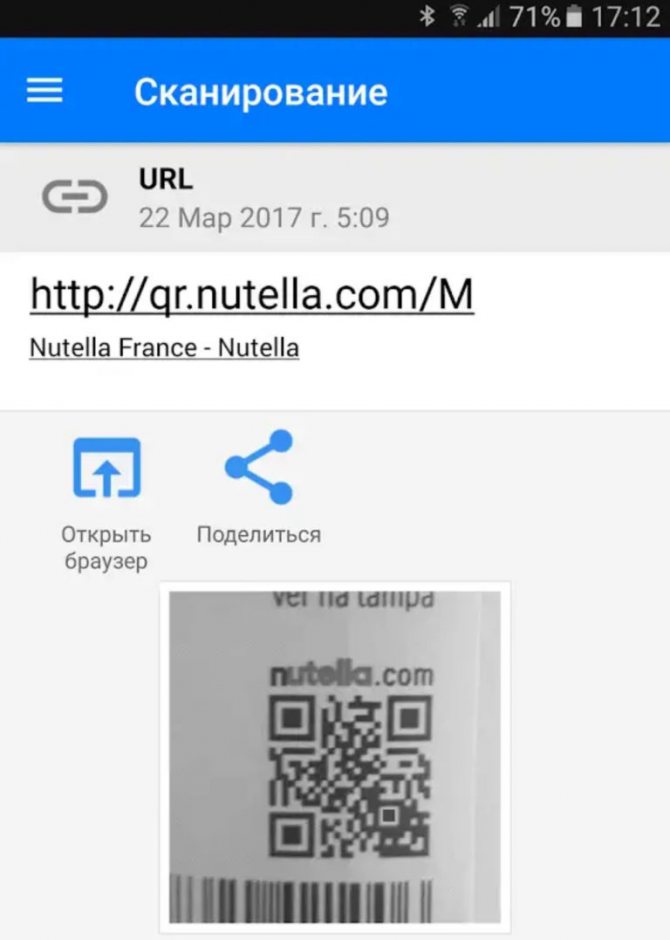
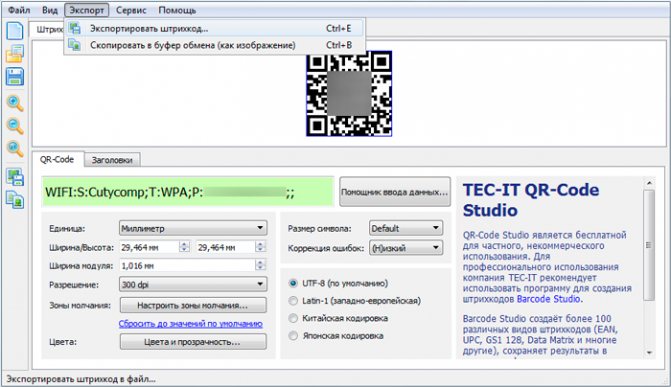
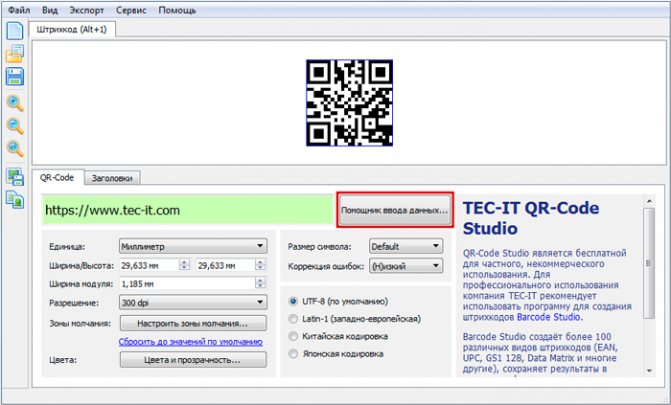

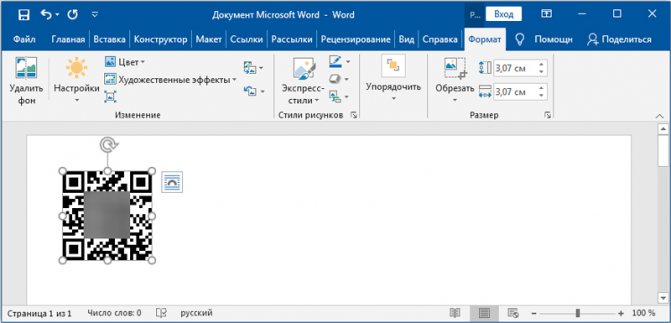
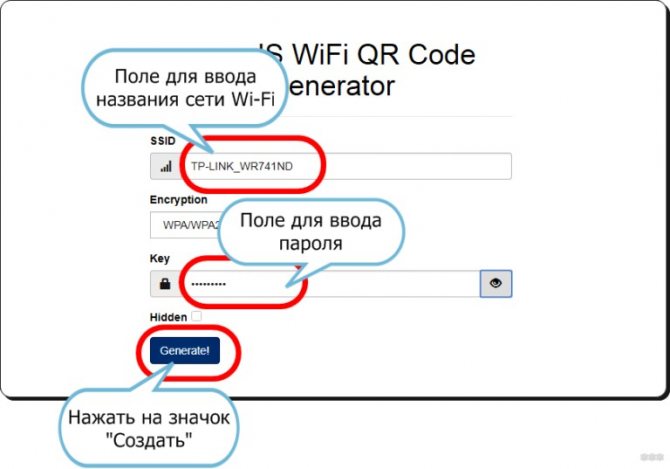

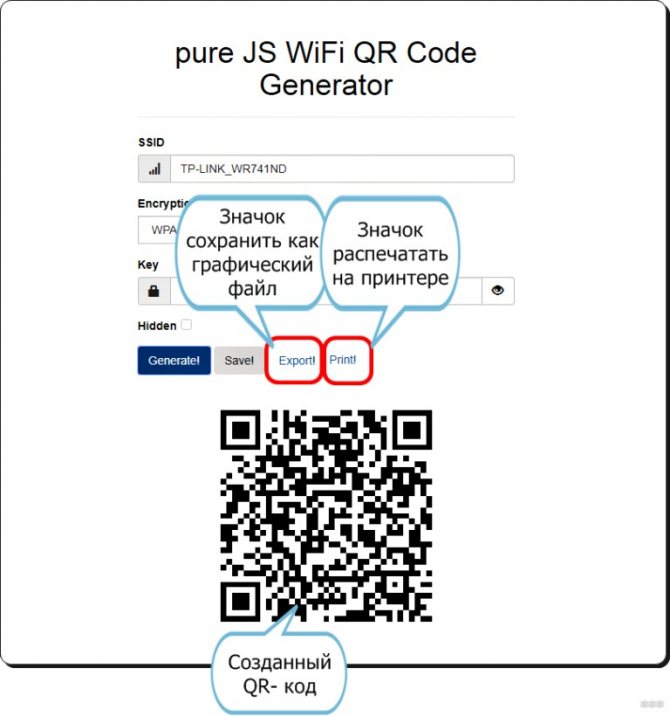


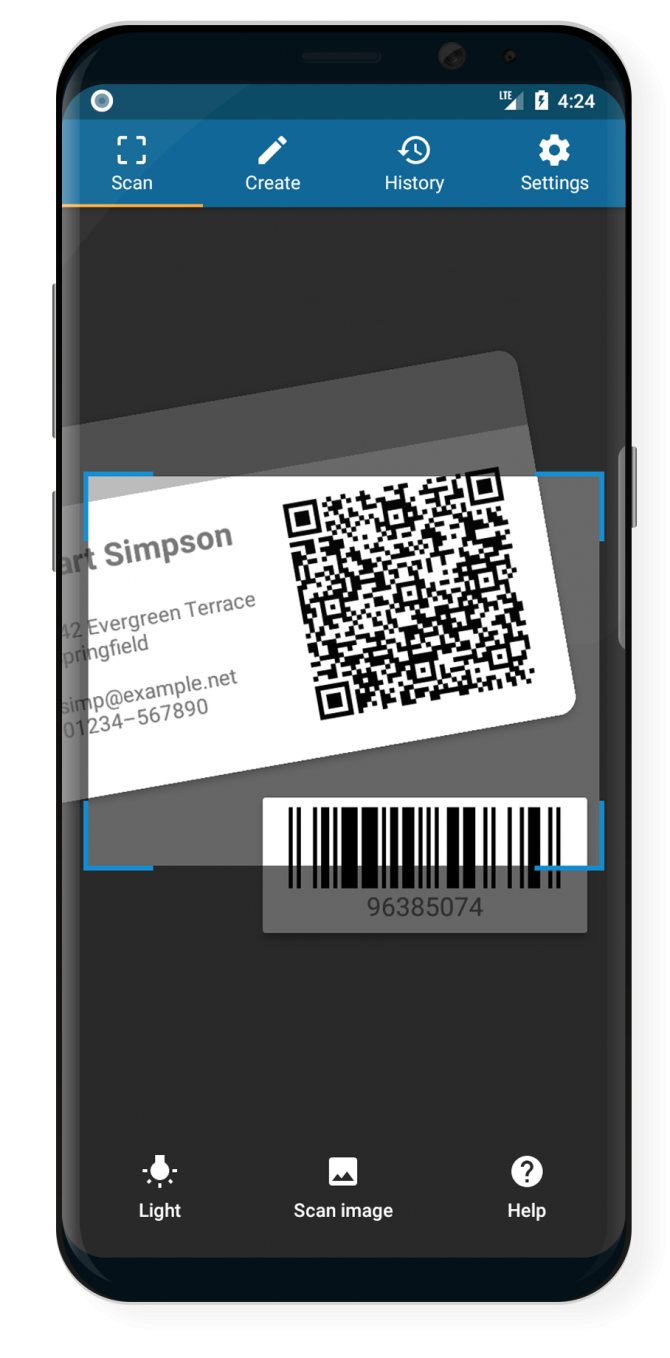
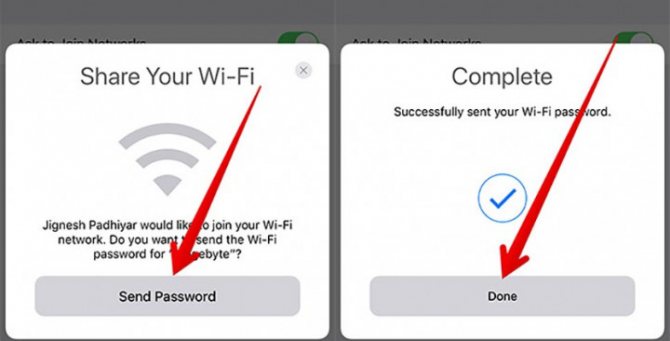
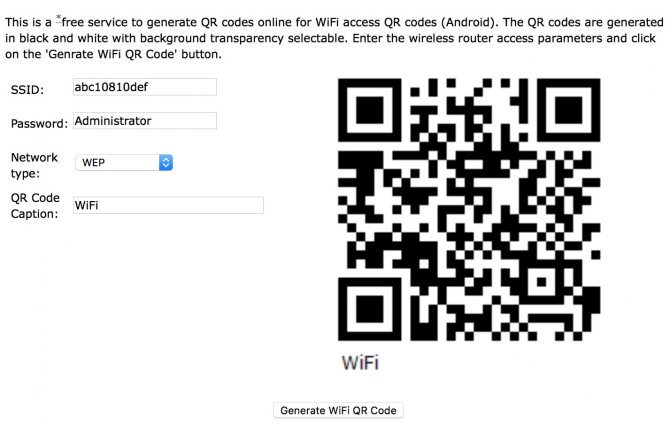
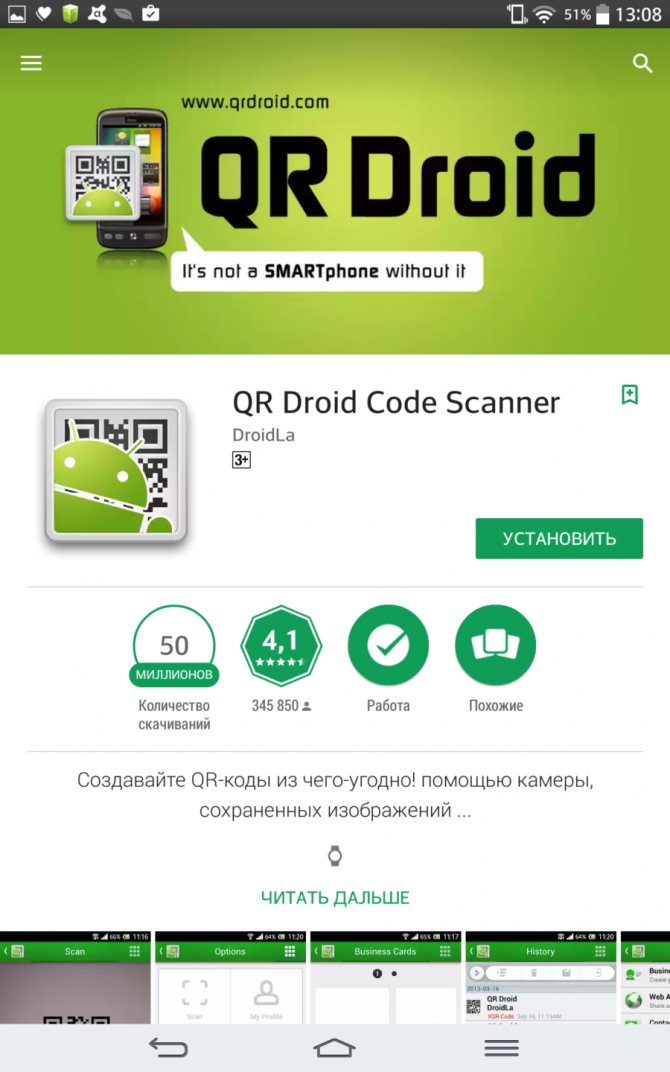
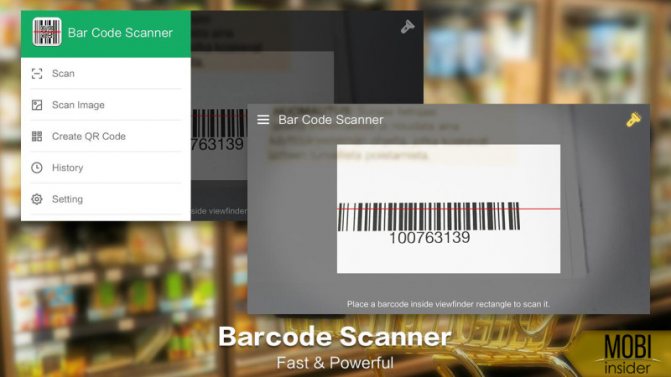
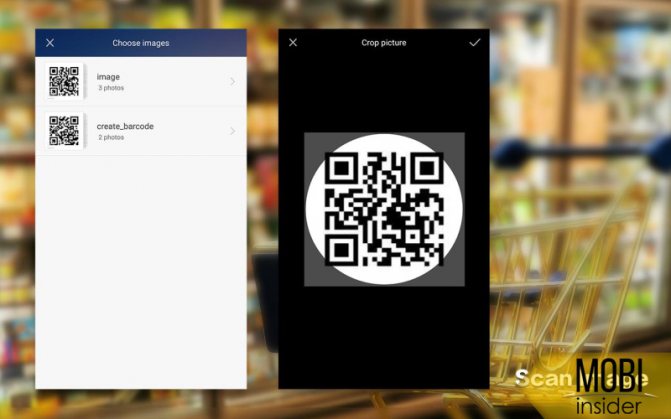
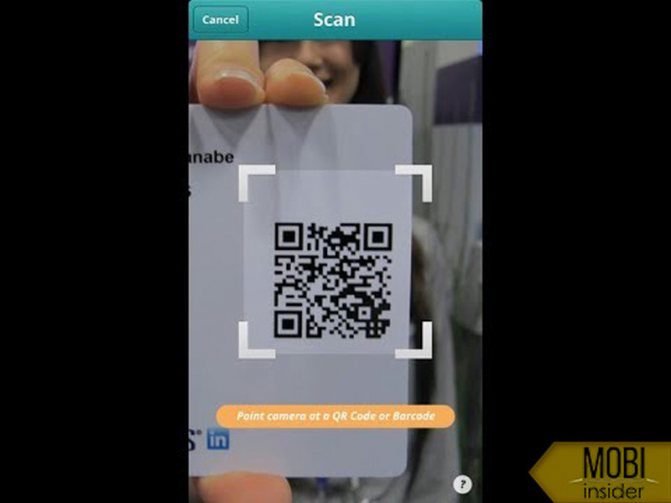
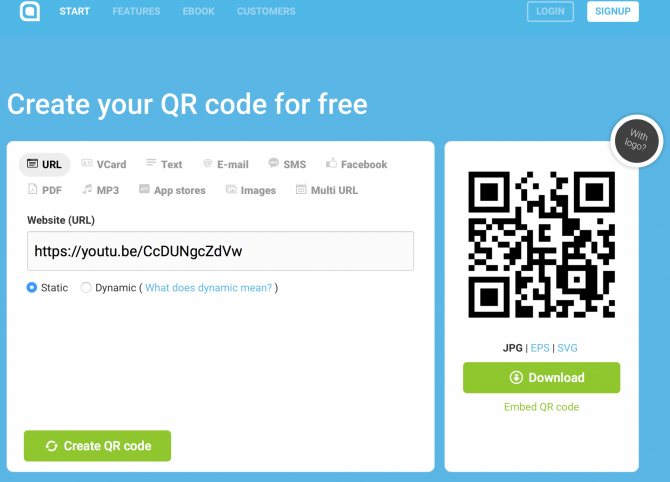
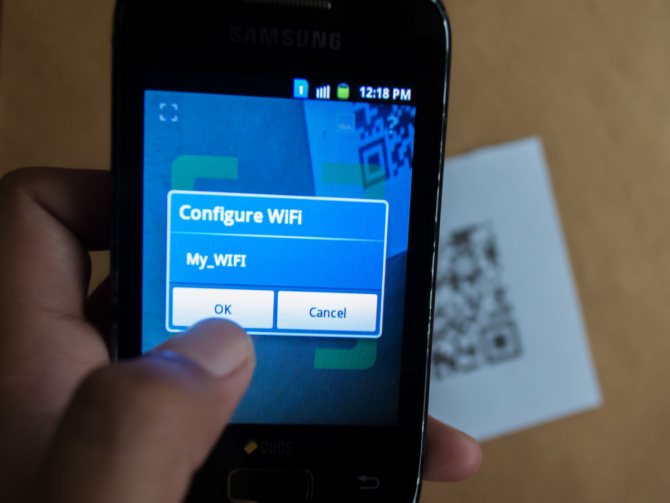

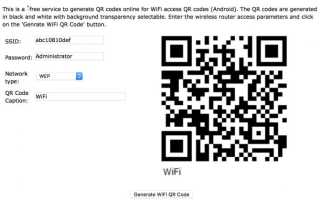
 Рейтинг лучших приложений для сканирования штрих-кодов на iOS и Android
Рейтинг лучших приложений для сканирования штрих-кодов на iOS и Android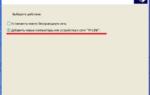 Узнаем пароль от своего Wi-Fi (вай-фая): инструкция
Узнаем пароль от своего Wi-Fi (вай-фая): инструкция Него нужные драйверы код 31. Расшифровка кодов ошибок диспетчера устройств
Него нужные драйверы код 31. Расшифровка кодов ошибок диспетчера устройств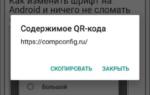 Бесплатный сканер любых штрих-кодов онлайн
Бесплатный сканер любых штрих-кодов онлайн